Maison >Tutoriel logiciel >application mobile >Comment définir le mode de navigation 3D sur Amap_Comment définir le mode de navigation 3D sur Amap
Comment définir le mode de navigation 3D sur Amap_Comment définir le mode de navigation 3D sur Amap
- WBOYWBOYWBOYWBOYWBOYWBOYWBOYWBOYWBOYWBOYWBOYWBOYWBavant
- 2024-04-01 16:51:141444parcourir
L'éditeur php Strawberry vous présentera comment définir le mode de navigation 3D dans Amap. Dans Amap, les utilisateurs peuvent facilement passer en mode de navigation 3D pour une expérience de navigation plus vivante et plus réaliste. Grâce aux paramètres, les utilisateurs peuvent profiter d'un effet visuel plus tridimensionnel pendant le processus de navigation, rendant la navigation plus claire et plus intuitive. Ensuite, nous présenterons en détail comment configurer le mode de navigation 3D dans Amap, afin que vous puissiez vivre une expérience plus pratique et plus agréable lorsque vous voyagez.
1. Ouvrez Amap et cliquez sur le calque à droite (comme indiqué sur l'image).
2. Trouvez la ville 3D et cliquez pour entrer (comme indiqué sur l'image).
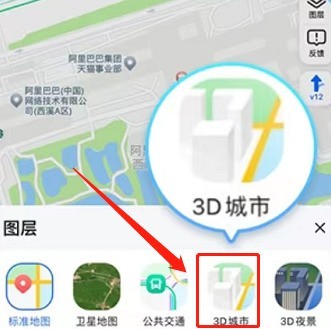
3. Vous pouvez visualiser la carte 3D (comme indiqué sur l'image).
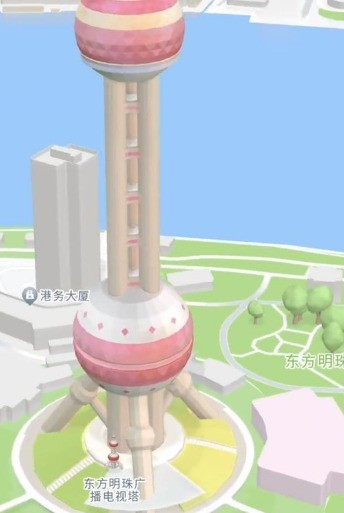
4. Ou recherchez l'icône 3D dans le coin inférieur droit de l'image principale et cliquez pour entrer (comme indiqué sur l'image).
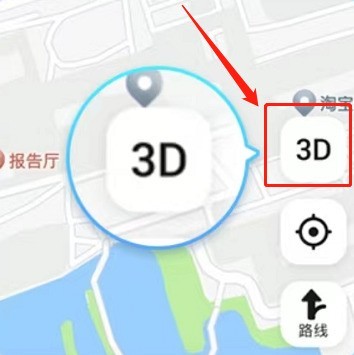
Ce qui précède est le contenu détaillé de. pour plus d'informations, suivez d'autres articles connexes sur le site Web de PHP en chinois!
Articles Liés
Voir plus- Comment les mini-programmes peuvent-ils implémenter des fonctions similaires au positionnement du cercle d'amis (Amap)
- Qu'est-ce que render.js ? Comment l'utiliser pour dessiner Amap dans UNiAPP ?
- Comment utiliser php pour afficher Amap sur une page Web
- Guide d'utilisation Java : explication détaillée de la fonction de positionnement IP de l'API Amap Map
- Comment configurer le pack vocal sensuel sur Amap

